
William Charles
0
1206
225
¿Qué puedes hacer con un Steam Link que no está transmitiendo juegos de PC a tu computadora? Bueno, una opción es usarlo para juegos retro. Disfruta jugando tus juegos clásicos favoritos a través de tu TV sin desenterrar una computadora o consola vieja?
Te mostramos cómo comenzar con los juegos retro en Steam Link.
¿Steam Link es adecuado para juegos retro??

Hemos analizado tantas soluciones diferentes para revivir videojuegos del pasado. Los juegos de juegos retro de años pasados en hardware moderno se basan en emuladores, y siempre que puedan ejecutarse en su computadora, puede disfrutar de juegos antiguos almacenados en formatos de imagen ROM.
Los juegos retro se pueden disfrutar en todo, desde una PC de escritorio de primer nivel hasta una Raspberry Pi Retro Gaming de bajo costo en Raspberry Pi: comprensión de ROM, RetroPie, Recalbox y más Retro Gaming en Raspberry Pi: comprensión de ROM, RetroPie, Recalbox y Más Raspberry Pi es ideal para jugar videojuegos clásicos. Te mostramos cómo comenzar con los juegos retro en tu Raspberry Pi. . Entonces, ¿por qué usarías un Steam Link??
Bueno, como la Raspberry Pi, es otra opción de costo relativamente bajo. Con dos puertos USB, una conexión Ethernet, capacidades inalámbricas incorporadas y la capacidad de agregar sus propias aplicaciones, Steam Link es bastante versátil. (Ya hemos visto cómo Steam Link puede ejecutar Kodi Cómo convertir su Steam Link en un Kodi Media Center Cómo convertir su Steam Link en un Kodi Media Center Buscando una forma de bajo costo para ejecutar Kodi y transmitir películas, espectáculos , y más en tu TV: si tienes un Steam Link, así es como puedes configurarlo para hacer eso ... Todo lo que necesitas es la versión correcta de la suite de emulación RetroArch, una unidad USB formateada y un controlador de juego!
Nota: Al igual que con todos los hacks de dispositivos, esto se hace bajo su propio riesgo. No podemos responsabilizarnos por un Steam Link bloqueado!
Paso 1: busque y formatee una unidad flash USB adecuada
Para instalar RetroArch en una caja de Steam Link, deberá comenzar con una unidad USB. Como el software RetroArch es bastante compacto, no tiene que ser un dispositivo USB de alta capacidad. Sin embargo, deberá formatearlo, ya que Steam Link está buscando una estructura de archivo específica.
Las herramientas de formato nativas son adecuadas aquí; podrá usar FAT32 o el formato EXT4. No se preocupe por asignar una etiqueta a la unidad, ya que esto no es necesario.
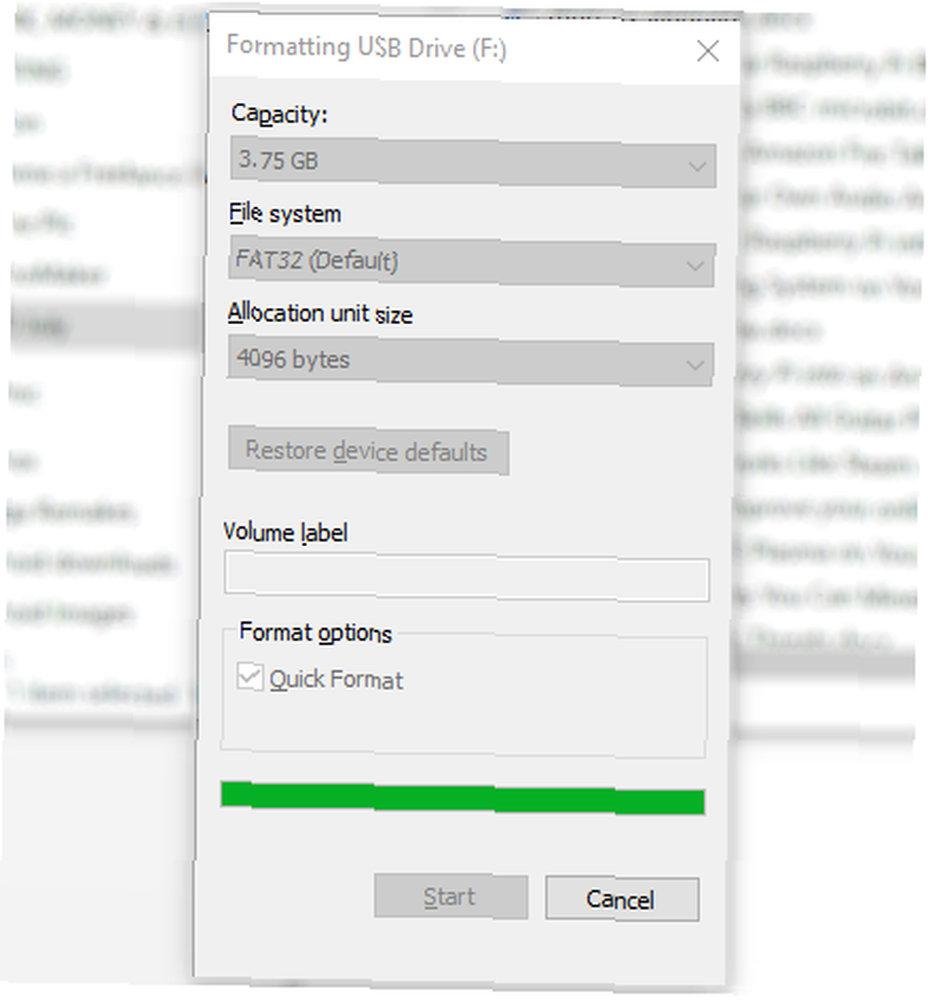
Una vez que se formatea el disco, ábralo en su administrador de archivos. Aquí, crea un directorio llamado steamlink, y dentro de eso otro etiquetado aplicaciones.
Paso 2: descargue RetroArch para Steam Link
A continuación, tome la descarga de RetroArch. Puede obtenerlo de este recurso compartido de Google Drive, sin embargo, si desea asegurarse de tener la última copia, eche un vistazo a este hilo en el foro de la Comunidad Steam.
Una vez descargado, descomprima el contenido y copie retroarch.tgz a la unidad USB. Específicamente, guarde el archivo en / steamlink / apps / directorio.
También es una buena idea habilitar SSH en su casilla Steam Link. Para hacer esto, cree una nueva ruta de archivo: / steamlink / config / system /. Dentro de esto, cree un archivo de texto en blanco y etiquételo enable_ssh.txt.
Habilitar SSH significa que cuando inicies tu Steam Link, podrás controlarlo de forma remota, utilizando usando PuTTY u otras herramientas en Windows, o si está usando macOS o Linux, a través del terminal. También significa que puede usar un cliente SFTP, como FileZilla.
El acceso SSH requiere que inicies sesión con el nombre de usuario raíz, y la contraseña steamlink123.
Cuando haya copiado y creado este archivo, expulse de forma segura la unidad USB de su PC.
Paso 3: Instala RetroArch en tu Steam Link
Lleve el dispositivo USB a su caja Steam Link y apáguelo si el dispositivo ya está encendido. Esto significa apagarlo en la red eléctrica; El menú de encendido del Steam Link no ofrece una opción de ciclo de encendido completo. Esto es necesario porque necesita el Steam Link para leer desde la memoria USB; solo lo hará desde un arranque en frío.
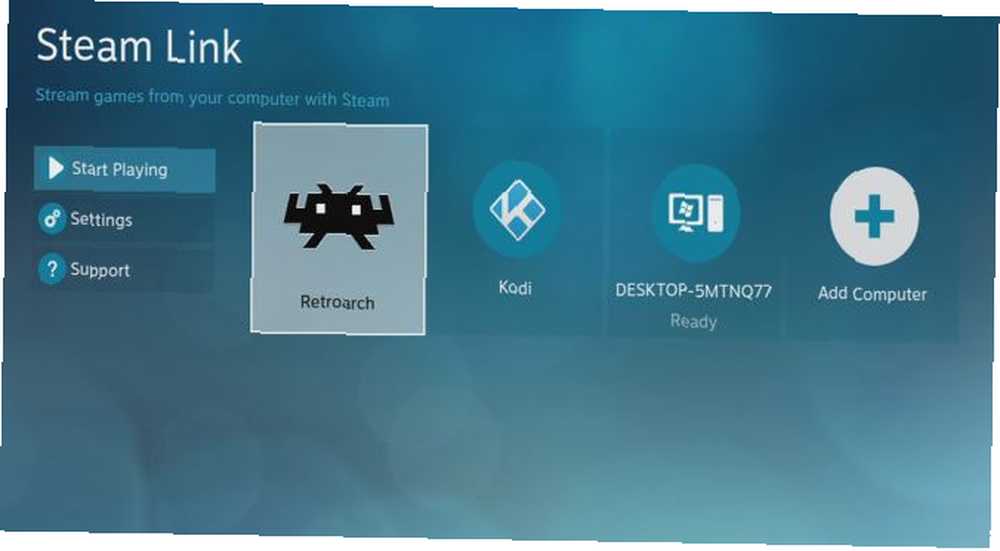
A medida que se inicia Steam Link, se leerán los datos de la memoria USB y se instalará RetroArch.
Una vez completado, RetroArch aparecerá como una aplicación junto con sus PC vinculadas. Si instaló Kodi anteriormente, mientras tanto, eso también aparecerá aquí.
Es vital en esta etapa que usted retire la unidad USB de su Steam Link. Los ciclos de encendido posteriores reinstalarán RetroArch, deshaciendo todo lo que está a punto de hacer..
Paso 4: configura tu dispositivo de juego
Para usar RetroArch, deberá configurar un controlador. Si no tiene uno a mano, un teclado debería ser suficiente por ahora; Sin embargo, usar un controlador USB es una buena idea, a menos que esté planeando jugar aventuras de texto!
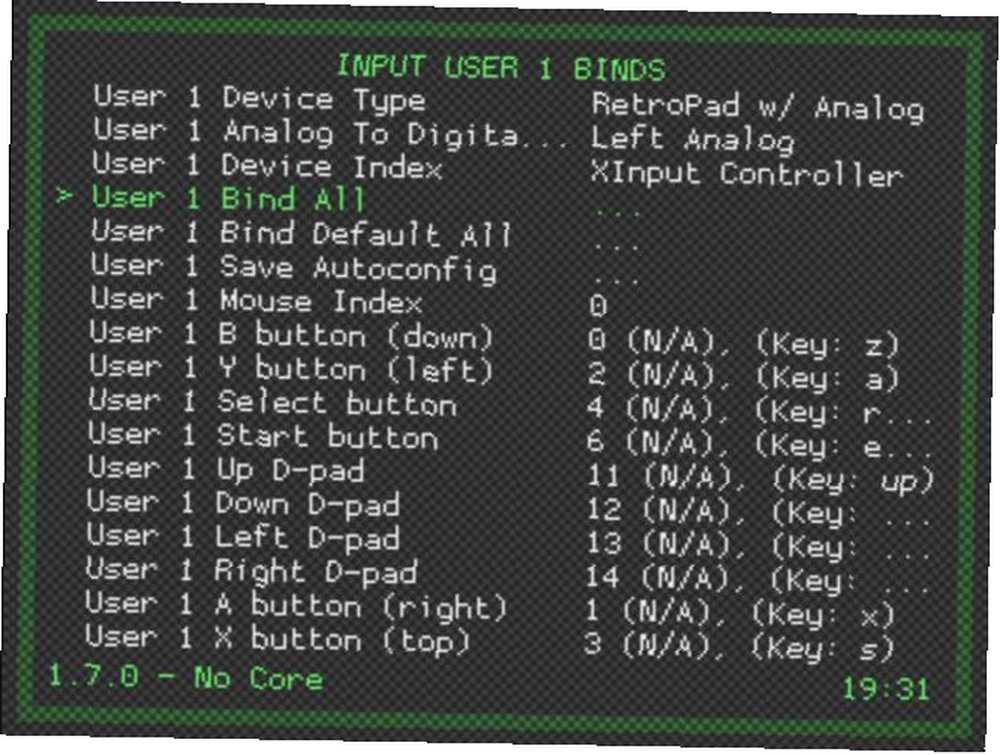
Si bien el controlador USB Xbox 360 funcionará de fábrica, es posible que no sea el propietario de este dispositivo. Configure su propio controlador utilizando el teclado; navegar hacia Configuración> Entrada> Entrada Usuario 1 Vincula y encontrar Usuario 1 Bind All.
Seleccione esto y comience a mapear botones en su controlador de juego, según lo indique la herramienta. Una vez hecho esto, puede navegar usando solo su controlador de juego. Tenga en cuenta que estas asignaciones se replicarán en todos los emuladores del sistema..
Paso 5: Agregue ROM de juegos al Steam Link
Con RetroArch ahora instalado en su Steam Link, estará listo para jugar algunos juegos clásicos de antaño. Todo lo que necesita hacer es copiar los archivos ROM de las plataformas que desea usar en Steam Link.
Sin embargo, antes de hacer eso, tenga en cuenta que está solo aquí. No podemos proporcionar enlaces a ningún archivo ROM debido a restricciones legales. También debe tener en cuenta que cualquier archivo ROM que use debe ser uno del que ya tenga una copia física..
Una vez que haya rastreado estos, copiarlos en Steam Link es bastante simple.
Con RetroArch ejecutándose, lo primero que deberá hacer es copiar los archivos ROM al Steam Link. Una forma de hacerlo es copiarlos en una unidad flash USB recién formateada y cargarlos desde allí. Sin embargo, la mejor opción (como se indicó anteriormente) es usar una aplicación FTP con soporte SSH, como FileZilla.
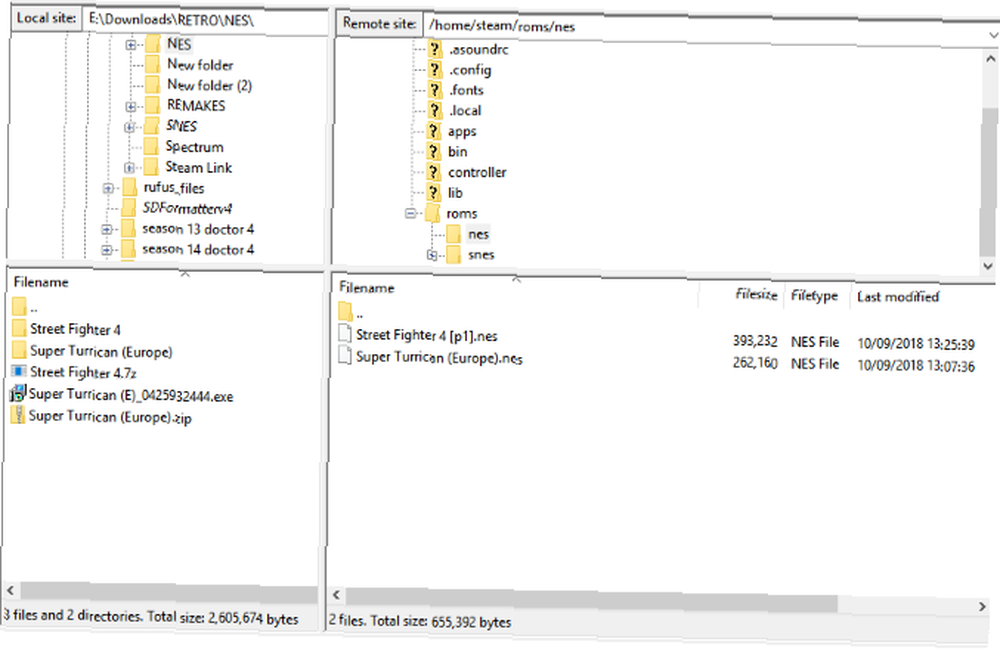
Abre el Administrador del sitio y crear un Nuevo sitio, ingresando la dirección IP de su Steam Link, y el nombre de usuario y contraseña detallados en el Paso 2 anterior. Hacer clic Conectar, luego navegue a la / inicio / aplicaciones / retroarch / roms / carpeta en el Steam Link.
Cuando haya hecho esto, busque los archivos ROM en su computadora y cópielos en el roms carpeta.
Esto no debería tomar mucho tiempo (¡dependiendo de qué tan grande sea su colección ROM!), Pero una vez completada puede ir a Agregar contenido> Directorio de escaneo para buscar los juegos. Una vez que el directorio ha sido escaneado, los juegos deberían estar disponibles para jugar, con plataformas indicadas con el ícono correspondiente.
Para ejecutar un juego, selecciónelo, luego, cuando se le solicite, elija el apropiado “núcleo” (El emulador). La mayoría de las plataformas tienen múltiples emuladores disponibles, y uno podría ser más adecuado para un juego en particular que otros. Una vez seleccionado, se puede descargar un núcleo y estará listo para usar con tus juegos retro favoritos!
Disfruta de Retro Gaming en Steam Link
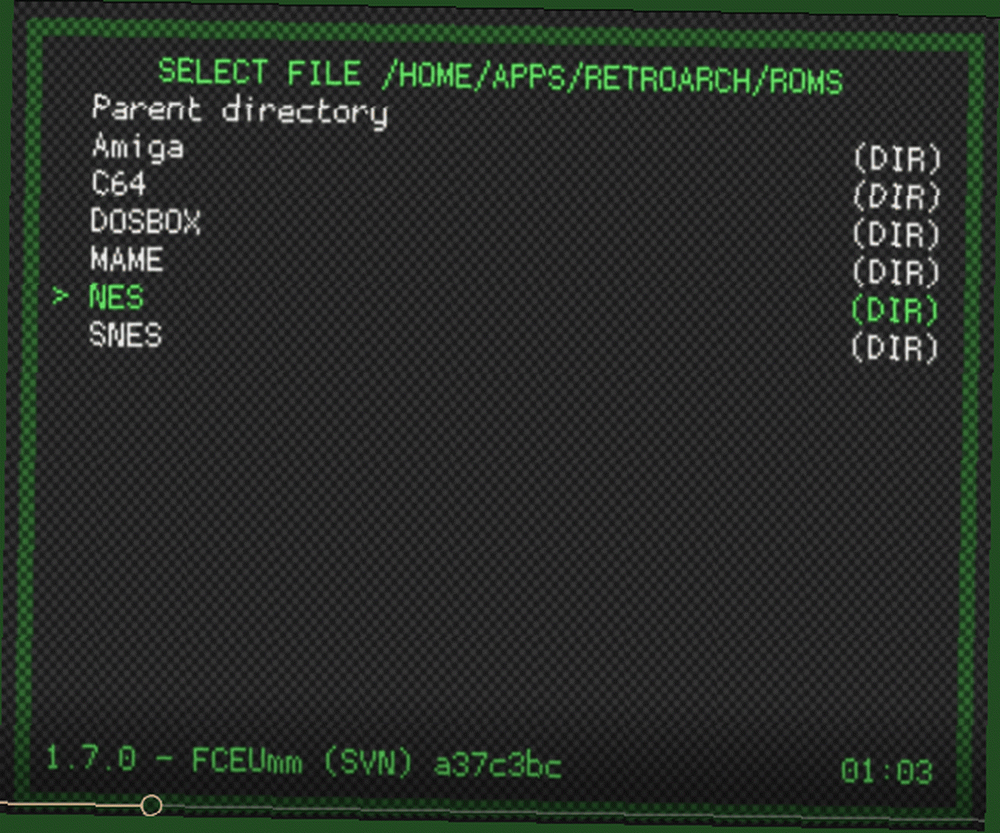
No dejes que tu Steam Link acumule polvo. No solo puede transmitir juegos desde su PC a su televisor, sino que también puede jugar juegos retro directamente desde el dispositivo. Y con estos instalados junto con aplicaciones como Kodi, puede tener un sistema de entretenimiento multimedia doméstico compacto en su sala de estar a un precio muy barato.!
Si eres un novato en Steam, asegúrate de echar un vistazo a nuestra guía de seguridad de la cuenta de Steam La Guía de seguridad de la cuenta de Steam para novatos La Guía de seguridad de la cuenta de Steam para novatos Si eres nuevo en Steam o veterano, es fácil de proteger tus juegos y otros datos usando Steam Guard. He aquí cómo hacerlo.. .











